Microsoft Teams — одна з найпопулярніших програм для відеоконференцій серед студентів і віддалених команд. Це дозволяє брати участь у високоякісних конференціях або інтерактивних уроках, не виходячи з дому. Завдяки останнім оновленням додаток було покращено за допомогою багатьох нових функцій.
Тепер користувачі цікавляться, чи можуть вони переглядати всіх одразу і як це зробити. У цій статті ми пояснимо все, що вам потрібно знати.
Чи можу я бачити всіх одночасно?
Як відомо, Microsoft Teams дозволяє включити до 250 учасників в одну зустріч. Кількість вражаюча, оскільки це не погіршить якість відео та тон. Проте показувати всіх 250 учасників одразу було б дуже непрактично.
Зрештою, Microsoft Teams дозволяє одночасно переглядати відео 49 людей. Що б ви не робили, ви не зможете побачити більше учасників одночасно. Враховуючи, що спочатку ви могли бачити лише чотирьох людей одночасно, а потім дев’ять людей, це значне покращення для програми та її користувачів.
Однак це не означає, що Microsoft має намір зупинитися на досягнутому. Ми можемо очікувати нових змін у майбутньому, і ви можете бути позитивно здивовані.
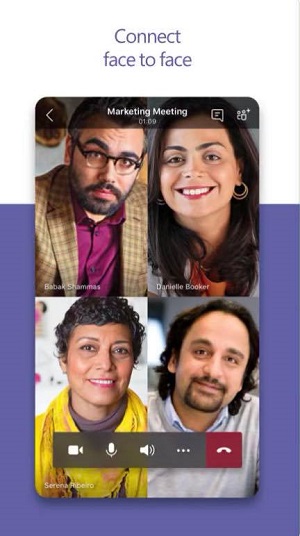
Коли ми можемо очікувати оновлення?
Може ще зарано говорити щось точно. Зрештою, лише нещодавно стало можливим бачити всіх учасників у будь-якому додатку для відеозустрічей. Zoom був першим додатком, який представив цю опцію, і інші швидко пішли. Проте є дещо, що ви можете зробити, поки ми чекаємо.
Ви могли проголосувати. Це правильно. Microsoft лише збільшила кількість відео з чотирьох до дев’яти завдяки відгукам користувачів через UserVoice. Інші пропозиції включали оновлення, щоб побачити всіх учасників, пропозиція, яка вже має понад 40 тисяч голосів.
Ви можете зробити свій внесок, проголосувавши та запросивши своїх друзів зробити те ж саме. Крім того, якщо ви зареєструєтеся за допомогою своєї адреси електронної пошти, ви отримаєте сповіщення про прогрес і, можливо, одним із перших дізнаєтеся, коли ця функція стане доступною.
Перегляд кількох людей одночасно в командах
У Microsoft Teams ви можете швидко налаштувати кількість людей, яких ви можете переглядати на екрані, ось як.
- Відкрийте Microsoft Teams і натисніть на … у правому куті.
- Тепер натисніть на Велика галерея.
- Тепер команди автоматично відображатимуть усіх учасників із увімкненими камерами.
Зверніть увагу, ви бачите опцію «Велика галерея», лише якщо в чаті беруть участь більше десяти людей, інакше вам потрібно буде закріпити їх на зустрічі.
Налаштуйте те, що ви бачите
Microsoft Teams намагається з’ясувати, який контент люди хочуть бачити під час зустрічі. Програма припускає, що ви хочете бачити людину, яка говорить. З цієї причини їх відео завжди відображатиметься за замовчуванням. Ви можете подумати, що інших користувачів вибрали випадково, але це не так.
Люди, чиє відео ви бачите, є найактивнішими під час зустрічі. Навіть якщо ви не часто чули їхній голос, можливо, вони ділилися вмістом і спілкувалися в чаті.
Більше того, коли хтось ділиться своїм екраном, ви зможете побачити його відео, навіть якщо ви не бачили його раніше. Microsoft Teams інтуїтивно зрозуміла, і вона не хоче, щоб ви пропустили важливу презентацію. Іноді він надає перевагу мультимедійному вмісту над динаміком.
Однак, якщо ви не хочете дивитися презентацію весь час, ви можете перемикатися між презентацією та відео. Все, що вам потрібно зробити, це натиснути на іконку відео людини, яку ви хочете побачити. Таким чином, ви будете почувати себе так, ніби перебуваєте в конференц-залі, тому що зможете побачити як презентацію, так і реакцію ваших колег.
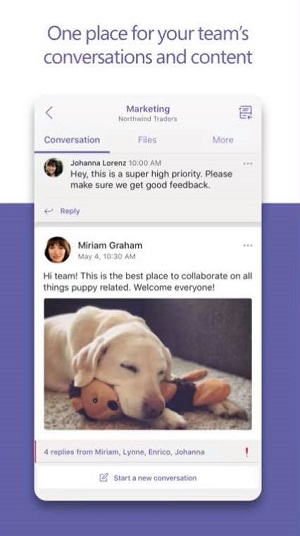
Закріплення відео
Якщо ви хочете мати можливість постійно переглядати відео певного учасника, ви можете зробити це за пару кліків.
- Виберіть людину, чиє відео ви хочете переглянути, клацніть правою кнопкою миші та виберіть шпилька. Їхнє відео тепер буде закріплено на вашій домашній сторінці, щоб ви могли дивитися його до завершення зустрічі. Зауважте, що це не змінюватиметься, навіть коли хтось починає говорити.
Ви можете закріпити більше людей – це найкращий спосіб налаштувати свій вигляд. Якщо ви закріпите дев’ять учасників, на вашому екрані з’являться лише їхні відео.
- Щоб видалити когось, кого ви закріпили, все, що вам потрібно зробити, це натиснути на його відео та вибрати Відкріпити. Не хвилюйтеся, оскільки інша особа не отримає сповіщення, коли ви закріпите або відкріпите його відео.
Будьте терплячі
Багато людей не можуть дочекатися, коли зможуть побачити всіх одразу в Microsoft Teams. Хоча ми впевнені, що ця функція з часом стане доступною, радимо набратися терпіння. Такі речі можуть зайняти час, оскільки Microsoft намагається знайти найкраще рішення для всіх.
Для чого ви зазвичай використовуєте Microsoft Teams? Чи задоволені ви програмою, і чи є ще щось, що ви хотіли б змінити? Дайте нам знати в розділі коментарів нижче.

